转è‡ھï¼ڑhttp://blog.csdn.net/guoquanyou/article/details/6818750
JSPن½؟用ckfinderه®çژ°ن¸و–‡ه›¾ç‰‡ن¸ٹن¼ هگژ,و— و³•وک¾ç¤؛,ن¸»è¦پوک¯tomcatن¸چو”¯وŒپن¸و–‡è·¯ه¾„
ckeditorçژ¯ه¢ƒوگه»؛ ,请هڈ‚考آ آ JSPن¸ن½؟用CKEditor3.6ه…¥é—¨و•™ç¨‹
آ JSPé،µé¢ن½؟用ه¯Œو–‡وœ¬وژ§ن»¶ckeditorوڈگن؛¤è،¨هچ•و•°وچ®
JSPé،µé¢ن½؟用ه¯Œو–‡وœ¬وژ§ن»¶ckeditorè‡ھه®ڑن¹‰و ·ه¼ڈ
JSPن½؟用ckeditorه’Œckfinderه®çژ°ه¯Œو–‡وœ¬هڈٹن¸ٹن¼ هٹں能
آ
آ هœ¨ه‰چé¢ه®çژ°çڑ„ه›¾ç‰‡ن¸ٹن¼ و—¶ï¼Œه¦‚وœن¸ٹن¼ çڑ„ن¸و–‡è·¯ه¾„ه›¾ç‰‡ï¼Œهˆ™و— و³•وک¾ç¤؛ï¼›
ن¸»è¦پهژںه› tomcatوœچهٹ،ه™¨é»ک认آ ISO-8859-1,ن¸چو”¯وŒپن¸و–‡è·¯ه¾„,需è¦پن؟®و”¹Tomcat\confن¸‹çڑ„server.xml
ه°†
- <Connectorآ port="8080"آ protocol="HTTP/1.1"آ آ آ
- آ آ آ آ آ آ آ آ آ آ آ connectionTimeout="20000"آ آ آ
- آ آ آ آ آ آ آ آ آ آ آ redirectPort="8443"آ />آ آ
و·»هٹ ن¸ٹآ آ آ URIEncoding="utf-8"
ه¦‚ن¸‹ï¼ڑ
- <Connectorآ port="8080"آ protocol="HTTP/1.1"آ آ آ
- آ آ آ آ آ آ آ آ آ آ آ connectionTimeout="20000"آ آ آ
- آ آ آ آ آ آ آ آ آ آ آ redirectPort="8443"آ URIEncoding="utf-8"/>آ آ
هچ³هڈ¯و”¯وŒپن¸و–‡è·¯ه¾„çڑ„ه›¾ç‰‡ç‰و–‡ن»¶ه•¦ه•¦ه•¦ه•¦ه•¦ه•¦م€‚م€‚م€‚م€‚م€‚م€‚م€‚م€‚م€‚م€‚م€‚م€‚م€‚م€‚م€‚م€‚م€‚م€‚م€‚م€‚
آ آ
JSPن¸ن½؟用CKEditor3.6ه…¥é—¨و•™ç¨‹
آ CKeditor API CHMه¸®هٹ©و–‡و،£ http://download.csdn.net/detail/guoquanyou/3622884
JSPé،µé¢ن½؟用ه¯Œو–‡وœ¬وژ§ن»¶ckeditorوڈگن؛¤è،¨هچ•و•°وچ®
JSPé،µé¢ن½؟用ه¯Œو–‡وœ¬وژ§ن»¶ckeditorè‡ھه®ڑن¹‰و ·ه¼ڈ
JSPن½؟用ckeditorه’Œckfinderه®çژ°ه¯Œو–‡وœ¬هڈٹن¸ٹن¼ هٹں能
آ
ن¸€م€پن¸‹è½½CKEditor
آ آ آ آ 1. ç›´وژ¥ن¸‹è½½هœ°ه€ï¼Œه½“ه‰چوœ€و–°ç‰ˆوœ¬ن¸؛3.6ï¼ڑhttp://ckeditor.com/download
ن؛Œم€په®‰è£…CKEditor
آ آ آ آ 解هژ‹ckeditor_3.5.zip,ه¾—هˆ°ckeditorو–‡ن»¶ه¤¹ï¼Œه°†ckeditorو•´ن¸ھو–‡ن»¶ه¤¹ه¤چهˆ¶هˆ°é،¹ç›®ه·¥ç¨‹çڑ„و ¹ç›®ه½•ن¸‹ï¼Œهچ³WebRootن¸‹آ
ن¸‰م€پéھŒè¯پCKEditorوک¯هگ¦ه®‰è£…وˆگهٹں
آ آ آ آ 部署è؟گè،Œé،¹ç›®ï¼Œè®؟é—®: http://localhost/é،¹ç›®هگچ称/ckeditor/_samples/index.html
آ آ آ آ هˆ™هڈ¯ه‡؛çژ°آ “CKEditor Samples Listâ€آ çڑ„Demoé،µé¢ï¼Œè¯´وکژCKeditorه·²ه®‰è£…وˆگهٹںآ
ه››م€په؛”用CKEditor
آ آ آ آ 1. ه¯¼ه…¥JSو–‡ن»¶
آ آ آ آ آ آ آ <script type="text/javascript" src="<%=request.getContextPath()%>/ckeditor/ckeditor.js"></script>آ
آ آ آ آ 2. هˆ›ه»؛ه’Œن½؟用CKEditor
<%@ page language="java" import="java.util.*" pageEncoding="gbk"%>
<!DOCTYPE HTML PUBLIC "-//W3C//DTD HTML 4.01 Transitional//EN">
<html>
<head>
<script type="text/javascript" src="<%=request.getContextPath()%>/ckeditor/ckeditor.js"></script>
<script type="text/javascript">
//<![CDATA[
CKEDITOR.replace('content',{toolbar:'Full', skin : 'kama'});
//]]>
</script>
<title>jCuckoo 's ckedit page</title>
</head>
<body>
<textarea class="ckeditor" cols="80" id="content" name="content" rows="10">
CKEditor Test......(و¤ه¤„çڑ„ه†…ه®¹ن¼ڑهœ¨ç¼–辑ه™¨ن¸وک¾ç¤؛)</textarea>
</body>
</html>
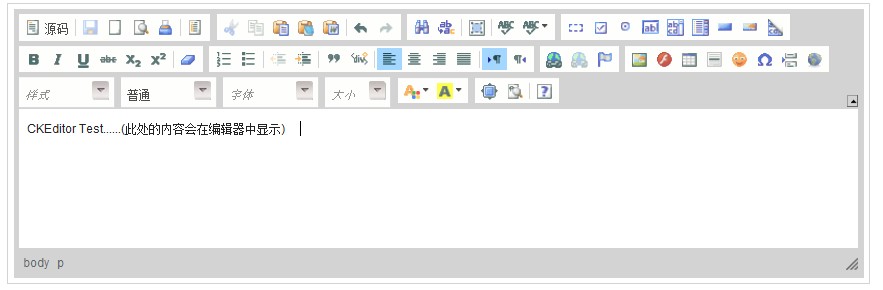
آ آ آ آ آ 说وکژï¼ڑ
آ آ آ آ آ 1) textareaه±و€§ه€¼ name="content": هگچه—هڈ¯éڑڈو„ڈه®ڑن¹‰ï¼Œن½†ه؟…é،»ن¸ژن¸‹é¢çڑ„CKEDITOR.replace('content');هŒ¹é…چآ
آ آ آ آ آ 2)آ CKEDITOR.replace('content');وک¯وœ€هں؛وœ¬çڑ„ه†™و³•ï¼Œè،¨ç¤؛ن½؟用CKEditorçڑ„JavaScript APIهˆ›ه»؛çڑ„编辑ه™¨ه®ن¾‹ï¼Œ
و›؟وچ¢ن¸ٹé¢çڑ„textareaم€‚
è‹¥è¦پن¸؛CKEditorه¢هٹ ن¸€ن؛›ه±و€§è®¾ç½®ï¼Œهˆ™ه…¶ه±و€§ه؟…é،»ه†™هœ¨{}èٹ±و‹¬هڈ·ه†…,
ه¦‚ن¸ٹ{toolbar:'Full',آ skinآ :آ 'kama'}آ
ن؛”م€پèژ·هڈ–编辑ه™¨é‡Œçڑ„و•°وچ®
آ آ آ آ وœ‰و—¶هœ¨وڈگن؛¤è،¨هچ•و—¶ï¼Œéœ€è¦پهˆ¤و–ن¸‹ç¼–辑ه™¨é‡Œçڑ„ه†…ه®¹وک¯هگ¦ن¸؛ç©؛,è؟™و—¶هڈ¯ن½؟用CKEditorçڑ„JavaScript APIï¼ڑ
آ آ آ آ CKEDITOR.instances.content.getData()آ آ آ آ آ
function test() {
var editor_data = CKEDITOR.instances.content.getData();
if(editor_data==null || editor_data==""){
alert("请ه،«ه†™ه†…ه®¹ï¼پ");
return false;
}
}
آ آ آ آ آ آ و³¨و„ڈï¼ڑه¦‚وœن½ هœ¨ç¼–辑ه™¨é‡Œو‰“ن؛†ن¸€ه †çڑ„ç©؛و ¼ï¼Œه†…ه®¹وک¯ن¸چن¸؛ç©؛çڑ„,ه› ن¸؛编辑ه™¨ن¼ڑوٹٹن½ و‰“çڑ„ç©؛و ¼éƒ½è½¬وچ¢وˆگ آ
至و¤ï¼ŒCKEdiotr编辑ه™¨هچ³هڈ¯هœ¨é،µé¢ن¸ٹوک¾ç¤؛ن¸ژن½؟用م€‚آ
è،¥ه……说وکژï¼ڑه¦‚وœن½ çڑ„é،¹ç›®ن¸ن½؟用struts2ç‰و،†و¶ï¼Œن¹ںهڈ¯و ¹وچ®ن¸ٹé¢textareaçڑ„ه±و€§name="content"و¥èژ·هڈ–编辑ه™¨é‡Œçڑ„ه†…ه®¹ï¼Œوœ€ه¥½ن½؟用BLOBو¥هکه‚¨م€‚







相ه…³وژ¨èچگ
day02_CKEditor_CKFinderو•´هگˆه¼€هڈ‘ه¸®هٹ©و–‡و،£1
ckeditor4.46+ckfinder2.4版وœ¬é…چ置,هŒ…هگ«é…چç½®و–‡و،£ï¼Œç®€هچ•وکژن؛†
ckfinder_aspnet_3.5.1 و–¹ن¾؟è‡ھه·±ن½؟用
ckfinderé،µé¢و–‡و،£ç¼–辑 è؟کوœ‰ن¸€ن¸ھckedité…چهگˆç”¨çڑ„
网ن¸ٹوµپن¼ çڑ„ckeditorه’Œckfinderهں؛وœ¬وک¯éƒ½وک¯ن¸چ能ن¸ٹن¼ ه›¾ç‰‡çڑ„ è؟™ن¸ھ版وœ¬هŒ…هگ«ن؛†وœ¬ن؛؛ه°†è؟‘ن¸€ن¸ھوکںوœںçڑ„و±—و°´ï¼Œç»ه¯¹و”¯وŒپن¸ٹن¼ 1م€پCKFinder.dllهœ¨ckfinderçڑ„bin/debugن¸ن½؟用ن¸چè¦په؟کè®°ه¼•ç”¨ 2م€پckeditorن¸config.jsن½؟用و—¶ن¸چè¦په؟کè®°...
CKFinder for Java 2.4.1وٹ€وœ¯è¯´وکژو–‡و،£ه®Œو•´ç‰ˆ
ckfinder JarهŒ…,版وœ¬2.3,هŒ…هگ«و–‡ن»¶ 1) apache-ant-zip-2.3.jar 2)ckfinder-2.3.jar 3)ckfinderplugin-fileeditor-2.3.jar 4)ckfinderplugin-imageresize-2.3.jar 5)CKFinder-uuid-2.6.0.jar 6)...
CKFinder,CKFinderç ´è§£ç‰ˆ,CKFinder解ه†³ن¸و–‡è·¯ه¾„ه’Œن¹±ç پé—®é¢ک,采用و—¶é—´وˆ³çڑ„و–¹ه¼ڈé‡چه‘½هگچو–‡ن»¶ه’Œه›¾ç‰‡م€‚è؟™وک¯java版,需è¦پPHP版çڑ„请留言م€‚
ckeditor+ckfinder精简版 ckeditor+ckfinder精简版 ckeditor+ckfinder精简版
ckfinder-2.3ن»¥هڈٹن¾èµ–ckfinder-2.3ن»¥هڈٹن¾èµ–ckfinder-2.3ن»¥هڈٹن¾èµ–
ckfinder_java_2.5.1و؛گç پ,java版
ckfinderو•´ه¥—ن¸‹è½½م€‚里é¢هŒ…هگ« ن؛†و‰€éœ€è¦پçڑ„jarهŒ…,mavenن¸‹è½½ن¸چهˆ°è؟™ن¸ھه·¥ه…·ç±»م€‚ه®هٹ›ن¸‹è½½
ckFinder C#وڈ’ن»¶çڑ„ckFinder
ه®کو–¹ن¸‹è½½و–‡ن»¶ ckfinder_php_2.0.zipه®کو–¹ن¸‹è½½و–‡ن»¶ ckfinder_php_2.0.zipه®کو–¹ن¸‹è½½و–‡ن»¶ ckfinder_php_2.0.zip
ه®کو–¹و²،وœ‰ç»™ه‡؛ckfinderçڑ„jspçڑ„版وœ¬ï¼Œè€Œè‡ھه·±وœ€è؟‘è¦پهœ¨ن¸€ن¸ھjavaé،¹ç›®ن¸وƒ³...ه¦‚وœوœ‰وœ‹هڈ‹و„ںه…´è¶£ï¼Œهڈ¯ن»¥ن¸‹و¥هڈ‚考ن¸€ن¸‹ï¼Œه½“然ن¹ںهڈ¯ن»¥ن؟®و”¹ï¼ˆو±‚ن¹‹ن¸چه¾—)هڈھè¦په°ٹé‡چهˆ«ن؛؛çڑ„هٹ³هٹ¨وˆگوœم€‚وœ‰ن»»ن½•é—®é¢کهڈ¯ن»¥é€ڑè؟‡E-mailèپ”ç³»وˆ‘ï¼ڑrain.ye@hotmail.com
com.ckfinder.apache-ant-zipم€پcom.ckfinder.ckfinderم€پcom.ckfinder.ckfinderplugin-fileeditorم€پcom.ckfinder.ckfinderplugin-imageresize
第ن¸€و¥ï¼ڑ网站需è¦په¼•ç”¨CKFinderçڑ„dll(目ه½•ï¼ڑ/CKFinder/bin/Release/CKFinder.dll) 第ن؛Œو¥ï¼ڑé…چç½®CKEditorçڑ„config.js (ç›®ه½•ï¼ڑ/CKEditor/config.js ) هœ¨CKEDITOR.editorConfigه‡½و•°é‡Œهٹ ن¸ٹ,ن¸چ需è¦پçڑ„هٹں能هڈ¯ن»¥هژ»وژ‰ ...
java版ckfinderو–‡ن»¶ç®،çگ†Demojava版ckfinderو–‡ن»¶ç®،çگ†Demo demodemodemodemo
maven jarهŒ…ن¾èµ– com.ckfinder:ckfinder:jar:2.3
ه®کو–¹و²،وœ‰ç»™ه‡؛ckfinderçڑ„jspçڑ„版وœ¬ï¼Œè€Œè‡ھه·±وœ€è؟‘è¦پهœ¨ن¸€ن¸ھjavaé،¹ç›®ن¸وƒ³...ه¦‚وœوœ‰وœ‹هڈ‹و„ںه…´è¶£ï¼Œهڈ¯ن»¥ن¸‹و¥هڈ‚考ن¸€ن¸‹ï¼Œه½“然ن¹ںهڈ¯ن»¥ن؟®و”¹ï¼ˆو±‚ن¹‹ن¸چه¾—)هڈھè¦په°ٹé‡چهˆ«ن؛؛çڑ„هٹ³هٹ¨وˆگوœم€‚وœ‰ن»»ن½•é—®é¢کهڈ¯ن»¥é€ڑè؟‡E-mailèپ”ç³»وˆ‘ï¼ڑrain.ye@hotmail.com